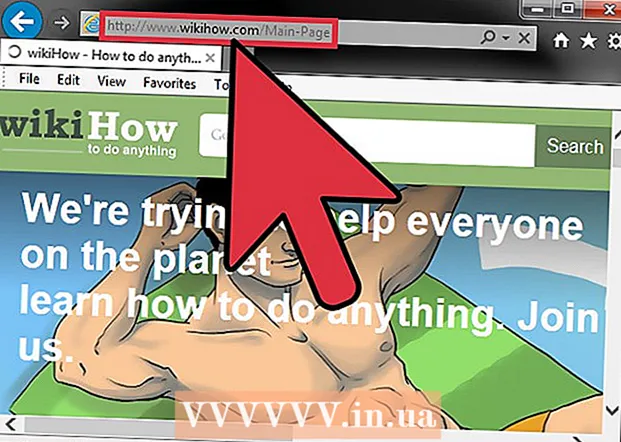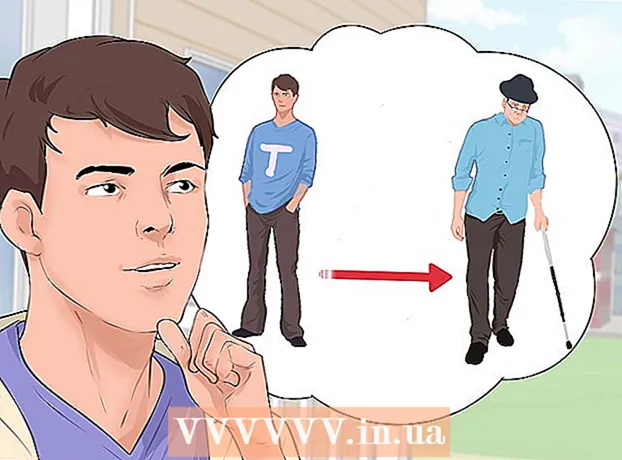Avtor:
Eric Farmer
Datum Ustvarjanja:
3 Pohod 2021
Datum Posodobitve:
1 Julij. 2024

Vsebina
- Koraki
- Metoda 1 od 3: V računalniku
- Metoda 2 od 3: Na iPhoneu
- 3. način od 3: Na napravi Android
- Nasveti
- Opozorila
Ta članek vam bo pokazal, kako namestiti mod (spremembo) v namizne in mobilne različice Minecrafta. Upoštevajte, da modov ni mogoče namestiti v različicah Minecraft za Windows 10 in konzolo.
Koraki
Metoda 1 od 3: V računalniku
 1 Namestite Minecraft Forge. Minecraft Forge je brezplačen dodatek za izvirni Minecraft. Modove je mogoče zagnati z Minecraft Forge.
1 Namestite Minecraft Forge. Minecraft Forge je brezplačen dodatek za izvirni Minecraft. Modove je mogoče zagnati z Minecraft Forge. - Minecraft Forge ni mogoče namestiti v ekskluzivno različico Minecraft za Windows 10.
 2 Prenesite mod. Če želite to narediti, odprite eno od številnih spletnih mest z načini Minecraft in prenesite želeni mod. Nekatera najbolj priljubljena spletna mesta v ruskem jeziku z načini Minecraft so naslednja:
2 Prenesite mod. Če želite to narediti, odprite eno od številnih spletnih mest z načini Minecraft in prenesite želeni mod. Nekatera najbolj priljubljena spletna mesta v ruskem jeziku z načini Minecraft so naslednja: - https://minecraft-inside.ru/mods/
- https://ru-minecraft.ru/mody-minecraft/
- http://ru-m.org/mody-minecraft/
- https://modscraft.net/mods/
 3 Izvlecite mod iz arhiva (če je potrebno). Če ste prenesli datoteko zip, jo dvokliknite, kliknite Izvleček, nato Izvleči vse in ob pozivu kliknite Izvleci.
3 Izvlecite mod iz arhiva (če je potrebno). Če ste prenesli datoteko zip, jo dvokliknite, kliknite Izvleček, nato Izvleči vse in ob pozivu kliknite Izvleci. - V računalniku Mac dvakrat kliknite datoteko zip, da izvlečete mod.
 4 Kopirajte mod. Odprite izvlečeno mapo, v njej poiščite datoteko JAR, kliknite nanjo in nato kliknite Ctrl+C (Windows) oz ⌘ Ukaz+C (Mac).
4 Kopirajte mod. Odprite izvlečeno mapo, v njej poiščite datoteko JAR, kliknite nanjo in nato kliknite Ctrl+C (Windows) oz ⌘ Ukaz+C (Mac). - Na Macu je ikona datoteke JAR videti kot skodelica kave na belem ozadju.
 5 Odprite zaganjalnik Minecraft. Dvokliknite ikono datoteke, ki je videti kot kos zemlje s travo.
5 Odprite zaganjalnik Minecraft. Dvokliknite ikono datoteke, ki je videti kot kos zemlje s travo.  6 Kliknite na Možnosti zagona (Možnosti, Možnosti, Nastavitve ali podobna možnost). To je zavihek v zgornjem desnem kotu okna zaganjalnika.
6 Kliknite na Možnosti zagona (Možnosti, Možnosti, Nastavitve ali podobna možnost). To je zavihek v zgornjem desnem kotu okna zaganjalnika.  7 Kliknite na Najnovejša izdaja (Najnovejša različica, Najnovejša izdaja ali podobna možnost). To je sredi okna.
7 Kliknite na Najnovejša izdaja (Najnovejša različica, Najnovejša izdaja ali podobna možnost). To je sredi okna.  8 Odprite mapo z igrami Minecraft. Kliknite na zeleno puščico, ki kaže desno na desni strani pod razdelkom Imenik iger. S tem se odpre mapa, ki vsebuje vse mape in datoteke igre Minecraft.
8 Odprite mapo z igrami Minecraft. Kliknite na zeleno puščico, ki kaže desno na desni strani pod razdelkom Imenik iger. S tem se odpre mapa, ki vsebuje vse mape in datoteke igre Minecraft.  9 Odprite mapo "mods". Če želite to narediti, poiščite in dvokliknite to mapo na sredini okna. Če mape "mods" ne vidite, jo ustvarite:
9 Odprite mapo "mods". Če želite to narediti, poiščite in dvokliknite to mapo na sredini okna. Če mape "mods" ne vidite, jo ustvarite: - V sistemu Windows z desno tipko miške kliknite prazen prostor v mapi, kliknite Novo> Mapa, vnesite modovi in pritisnite ↵ Vnesite.
- V sistemu Mac OS X kliknite prazen prostor v mapi, kliknite Datoteka> Nova mapa, vnesite modovi in pritisnite ⏎ Vrnitev.
 10 Vstavite mod. Kliknite na prazen prostor v mapi in nato kliknite Ctrl+V (Windows) oz ⌘ Ukaz+V (Mac). Mod bo prikazan v mapi "mods".
10 Vstavite mod. Kliknite na prazen prostor v mapi in nato kliknite Ctrl+V (Windows) oz ⌘ Ukaz+V (Mac). Mod bo prikazan v mapi "mods".  11 Začnite igro za enega igralca z mod. Za to:
11 Začnite igro za enega igralca z mod. Za to: - izberite profil "Minecraft Forge"; to storite tako, da kliknete puščico poleg gumba Predvajaj in nato v pojavnem meniju kliknite ponaredi;
- kliknite "Predvajaj";
- počakajte, da se Forge naloži;
- kliknite "Singleplayer";
- izberite svet;
- kliknite Predvajaj izbrani svet.
Metoda 2 od 3: Na iPhoneu
 1 Namestite aplikacijo MCPE Addons. Če želite to narediti, zaženite aplikacijo App Store
1 Namestite aplikacijo MCPE Addons. Če želite to narediti, zaženite aplikacijo App Store  , in potem:
, in potem: - kliknite "Išči";
- tapnite iskalno vrstico na vrhu zaslona;
- vnesite mcpe dodatki v iskalni vrstici;
- kliknite "Najdi";
- Dotaknite se Prenesi desno od aplikacije MCPE Addions for Minecraft.
- vnesite geslo ali se ob pozivu dotaknite Touch ID.
 2 Zaženite aplikacijo MCPE Addons. Dotaknite se »Odpri« v App Store ali tapnite ikono aplikacije na domačem zaslonu iPhone.
2 Zaženite aplikacijo MCPE Addons. Dotaknite se »Odpri« v App Store ali tapnite ikono aplikacije na domačem zaslonu iPhone.  3 Poiščite mod. Prebrskajte seznam razpoložljivih načinov ali kliknite ikono povečevalnega stekla na dnu zaslona in vnesite ime ali opis mod. Ko najdete mod, se dotaknite njegovega imena, da odprete njegovo stran.
3 Poiščite mod. Prebrskajte seznam razpoložljivih načinov ali kliknite ikono povečevalnega stekla na dnu zaslona in vnesite ime ali opis mod. Ko najdete mod, se dotaknite njegovega imena, da odprete njegovo stran. - Upoštevajte, da so načini za različico Minecraft za iOS manj zanimivi od tistih za različice Android in PC.
 4 Kliknite na Prenesi (Prenesi). Ta oranžni gumb se nahaja na dnu strani. Odprl se bo oglas.
4 Kliknite na Prenesi (Prenesi). Ta oranžni gumb se nahaja na dnu strani. Odprl se bo oglas. - Če je na zaslonu prikazanih več gumbov za prenos, pritisnite zgornji gumb. Ko namestite prvo datoteko, se vrnite in namestite druge datoteke.
 5 Zapri oglas. Ko se ta ikona prikaže, kliknite »X« v zgornjem levem ali zgornjem desnem kotu zaslona. Vrnili se boste na stran mod.
5 Zapri oglas. Ko se ta ikona prikaže, kliknite »X« v zgornjem levem ali zgornjem desnem kotu zaslona. Vrnili se boste na stran mod.  6 Kliknite na Namesti (Namesti). To je vijolični gumb na sredini strani.
6 Kliknite na Namesti (Namesti). To je vijolični gumb na sredini strani. - Če se na dnu zaslona prikaže pojavni meni, preskočite ta korak.
 7 Povlecite in tapnite Kopiraj v Minecraft (Kopiraj v Minecraft). Je v zgornji vrsti možnosti. Odprlo se bo Minecraft PE.
7 Povlecite in tapnite Kopiraj v Minecraft (Kopiraj v Minecraft). Je v zgornji vrsti možnosti. Odprlo se bo Minecraft PE. - Če možnosti Minecraft ni v meniju, se pomaknite desno, tapnite Več in tapnite belo stikalo desno od možnosti Minecraft.
 8 Počakajte, da se mod namesti. Na vrhu zaslona se prikaže sporočilo, da je mod nameščen - zdaj nadaljujte z naslednjim korakom.
8 Počakajte, da se mod namesti. Na vrhu zaslona se prikaže sporočilo, da je mod nameščen - zdaj nadaljujte z naslednjim korakom.  9 Namestite druge datoteke mod. Če stran mod prikazuje več gumbov za prenos, zaženite aplikacijo MCPE Addons, tapnite naslednji gumb za prenos, zaprite oglas, tapnite Namesti in nato kliknite Kopiraj v Minecraft); ponovite opisani postopek z vsako datoteko mod.
9 Namestite druge datoteke mod. Če stran mod prikazuje več gumbov za prenos, zaženite aplikacijo MCPE Addons, tapnite naslednji gumb za prenos, zaprite oglas, tapnite Namesti in nato kliknite Kopiraj v Minecraft); ponovite opisani postopek z vsako datoteko mod. - Večina načinov je sestavljena iz ene ali dveh datotek.
 10 Začnite igro z modom. Če želite uporabiti mod, odprite že spremenjen svet ali ustvarite novega. Za to:
10 Začnite igro z modom. Če želite uporabiti mod, odprite že spremenjen svet ali ustvarite novega. Za to: - zaženite Minecraft PE;
- kliknite "Predvajaj";
- tapnite »Ustvari novo«;
- kliknite "Ustvari svet iger";
- pomaknite se navzdol po strani in na levi strani zaslona poiščite razdelek Nabori virov ali Nabori parametrov;
- Dotaknite se nabori virov ali prednastavitve;
- izberite način in pod njim kliknite »+«;
- tapnite »Ustvari«;
- če želite igrati svet z modom, ga izberite s seznama razpoložljivih svetov.
3. način od 3: Na napravi Android
 1 Namestite Inner Core. S to aplikacijo lahko najdete in namestite modele Minecraft. Odprite Trgovino Play
1 Namestite Inner Core. S to aplikacijo lahko najdete in namestite modele Minecraft. Odprite Trgovino Play  , in potem:
, in potem: - dotaknite se vrstice za iskanje;
- vnesite notranje jedro;
- v rezultatih iskanja kliknite "Inner Core - Minecraft PE Modes";
- tapnite »Namesti«;
- kliknite "Sprejmi".
 2 Zaženite aplikacijo Inner Core. Kliknite Odpri v Trgovini Play ali tapnite ikono aplikacije Inner Core. Odprla se bo spremenjena različica Minecrafta.
2 Zaženite aplikacijo Inner Core. Kliknite Odpri v Trgovini Play ali tapnite ikono aplikacije Inner Core. Odprla se bo spremenjena različica Minecrafta.  3 Kliknite na Mod brskalnik. To možnost boste našli v spodnjem desnem kotu menija.
3 Kliknite na Mod brskalnik. To možnost boste našli v spodnjem desnem kotu menija.  4 Brskajte po razpoložljivih načinih. Če želite to narediti, se pomaknite na prvo stran z modi ali kliknite »Naprej« v zgornjem desnem kotu brskalnika za mod, da se pomaknete na naslednjo stran z modi.
4 Brskajte po razpoložljivih načinih. Če želite to narediti, se pomaknite na prvo stran z modi ali kliknite »Naprej« v zgornjem desnem kotu brskalnika za mod, da se pomaknete na naslednjo stran z modi.  5 Izberite mod. Kliknite na želeni način, da odprete njegovo stran.
5 Izberite mod. Kliknite na želeni način, da odprete njegovo stran. - Večina opisov mod je predstavljenih v ruščini.
 6 Kliknite na Namesti. To je na sredini strani.
6 Kliknite na Namesti. To je na sredini strani.  7 Dotaknite se Daob pozivu. Mod bo nameščen.
7 Dotaknite se Daob pozivu. Mod bo nameščen. - Večina načinov namestitve traja le nekaj sekund.
 8 Znova zaženite aplikacijo Inner Core. Ko je mod nameščen, boste pozvani, da znova zaženete Inner Core, da naložite mod; Če želite to narediti, zaprite Inner Core in nato znova zaženite to aplikacijo.
8 Znova zaženite aplikacijo Inner Core. Ko je mod nameščen, boste pozvani, da znova zaženete Inner Core, da naložite mod; Če želite to narediti, zaprite Inner Core in nato znova zaženite to aplikacijo.  9 Ustvarite nov svet. Ko se Minecraft zažene, kliknite Predvajaj> Ustvari novo> Ustvari svet iger> Ustvari. Mod se bo v novem svetu samodejno aktiviral.
9 Ustvarite nov svet. Ko se Minecraft zažene, kliknite Predvajaj> Ustvari novo> Ustvari svet iger> Ustvari. Mod se bo v novem svetu samodejno aktiviral. - Mod lahko odstranite prek možnosti "Inner Core" na glavnem zaslonu Minecraft PE; Če želite to narediti, kliknite ikono zobnika na desni strani moda in izberite »Izbriši«.
Nasveti
- Preden namestite mod, lahko v računalniku varnostno kopirate svetove iger. Če želite to narediti, odprite mapo z igrami, kopirajte mapo "shrani" in jo premaknite v drugo mapo. Naredite to, ker nekateri načini poškodujejo obstoječe svetove.
Opozorila
- Nikoli ne prenašajte modov s sumljivih ali nezanesljivih spletnih mest. Če ima spletno mesto mnenja o modi, jih preberite.
- Nekateri načini so v nasprotju z drugimi. Če želite izvedeti o združljivosti mod, preberite forum o tem - morda boste našli znane težave z združljivostjo z drugimi načini.